สร้างและใช้จุดสิ้นสุดส่วนตัวที่มีการจัดการ
ผู้ใช้ที่มีสิทธิ์ระดับผู้ดูแลระบบในพื้นที่ทํางาน Microsoft Fabric สามารถสร้าง ดู และลบจุดสิ้นสุดส่วนตัวที่มีการจัดการจากพอร์ทัล Fabric ผ่านการตั้งค่าพื้นที่ทํางาน
ผู้ใช้สามารถตรวจสอบสถานะและกระบวนการอนุมัติของจุดปลายทางส่วนตัวที่มีการจัดการจาก ส่วนความปลอดภัยของ เครือข่ายของการตั้งค่าพื้นที่ทํางานได้
ผู้ใช้สามารถเข้าถึงแหล่งข้อมูลได้โดยใช้ชื่อจุดสิ้นสุดส่วนตัวจากปริมาณงาน Fabric Spark
ข้อกำหนดเบื้องต้น
ผู้ให้บริการทรัพยากร Microsoft.Network จําเป็นต้องลงทะเบียนในการสมัครใช้งาน Azure
สร้างจุดปลายทางส่วนตัวที่มีการจัดการ
ในพื้นที่ทํางาน Fabric ให้นําทางไปยังการตั้งค่าพื้นที่ทํางาน เลือก แท็บ ความปลอดภัย เครือข่าย จากนั้นเลือกตัวเลือก สร้าง ในส่วน จุดสิ้นสุดส่วนตัวที่มีการจัดการ
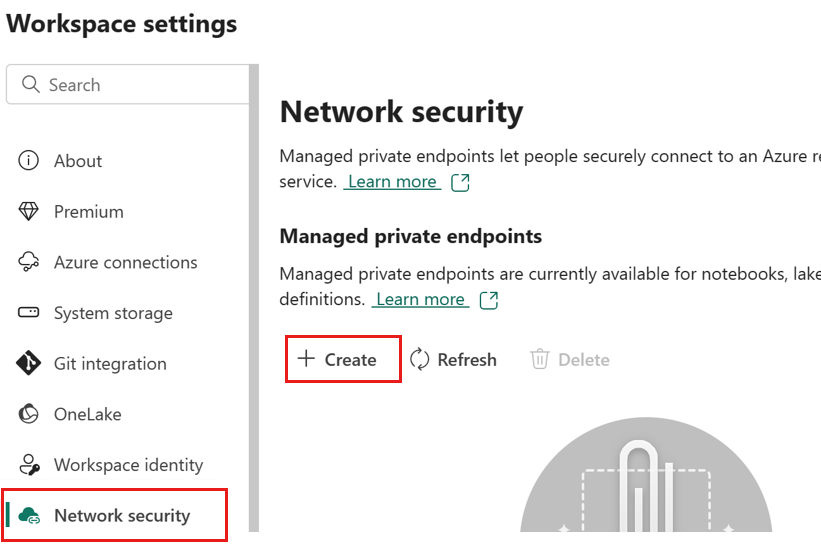
กล่องโต้ตอบ สร้างจุด สิ้นสุดส่วนตัวที่มีการจัดการจะเปิดขึ้น
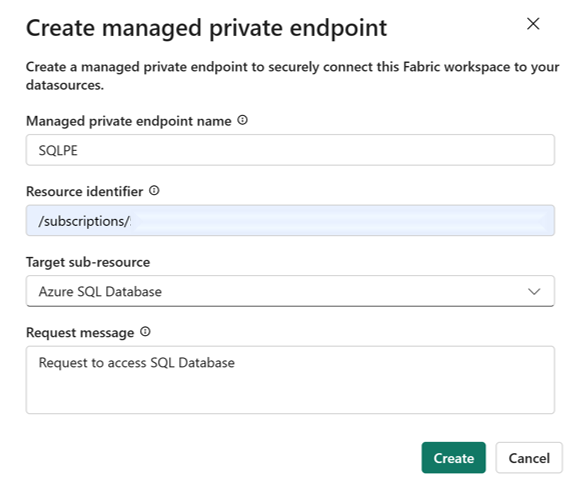
ระบุชื่อสําหรับจุดสิ้นสุดส่วนตัวและสําเนาในตัวระบุทรัพยากรสําหรับทรัพยากร Azure สามารถพบตัวระบุทรัพยากรได้ในแท็บคุณสมบัติบนหน้าพอร์ทัล Azure
หมายเหตุ
การสร้างจุดสิ้นสุดส่วนตัวที่มีการจัดการด้วยชื่อโดเมนที่มีคุณสมบัติครบถ้วน (FQDN) ไม่ได้รับการสนับสนุน
เมื่อทําเสร็จแล้ว เลือก สร้าง
เมื่อมีการเตรียมใช้งานจุดสิ้นสุดส่วนตัวที่มีการจัดการแล้ว สถานะการเปิดใช้งานจะเปลี่ยนเป็น สําเร็จ
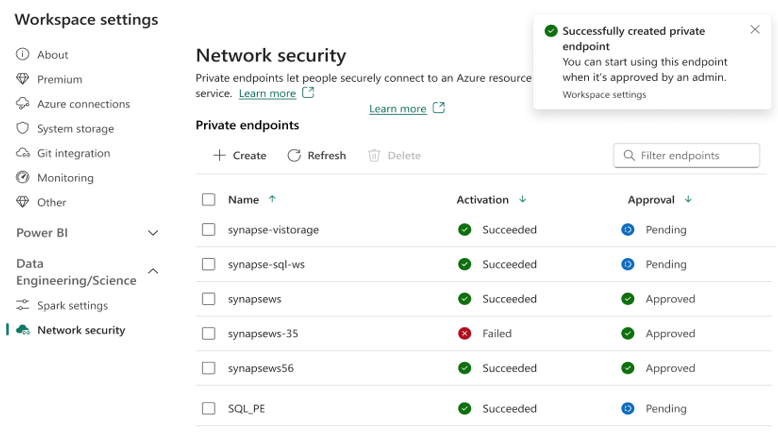
นอกจากนี้ คําขอสําหรับการเข้าถึงปลายทางส่วนตัวจะถูกส่งไปยังแหล่งข้อมูล ผู้ดูแลระบบแหล่งข้อมูลจะได้รับแจ้งบนหน้าทรัพยากรพอร์ทัล Azure สําหรับแหล่งข้อมูลของพวกเขา ที่นั่นพวกเขาจะเห็นคําขอการเข้าถึงที่รอดําเนินการในข้อความร้องขอ
ใช้ SQL Server เป็นตัวอย่าง ผู้ใช้สามารถนําทางไปยังพอร์ทัล Azure และค้นหาทรัพยากร "SQL Server" ได้
บนหน้าทรัพยากร ให้เลือก เครือข่าย จากเมนูการนําทาง จากนั้นเลือก แท็บ การเข้าถึง ส่วนตัว
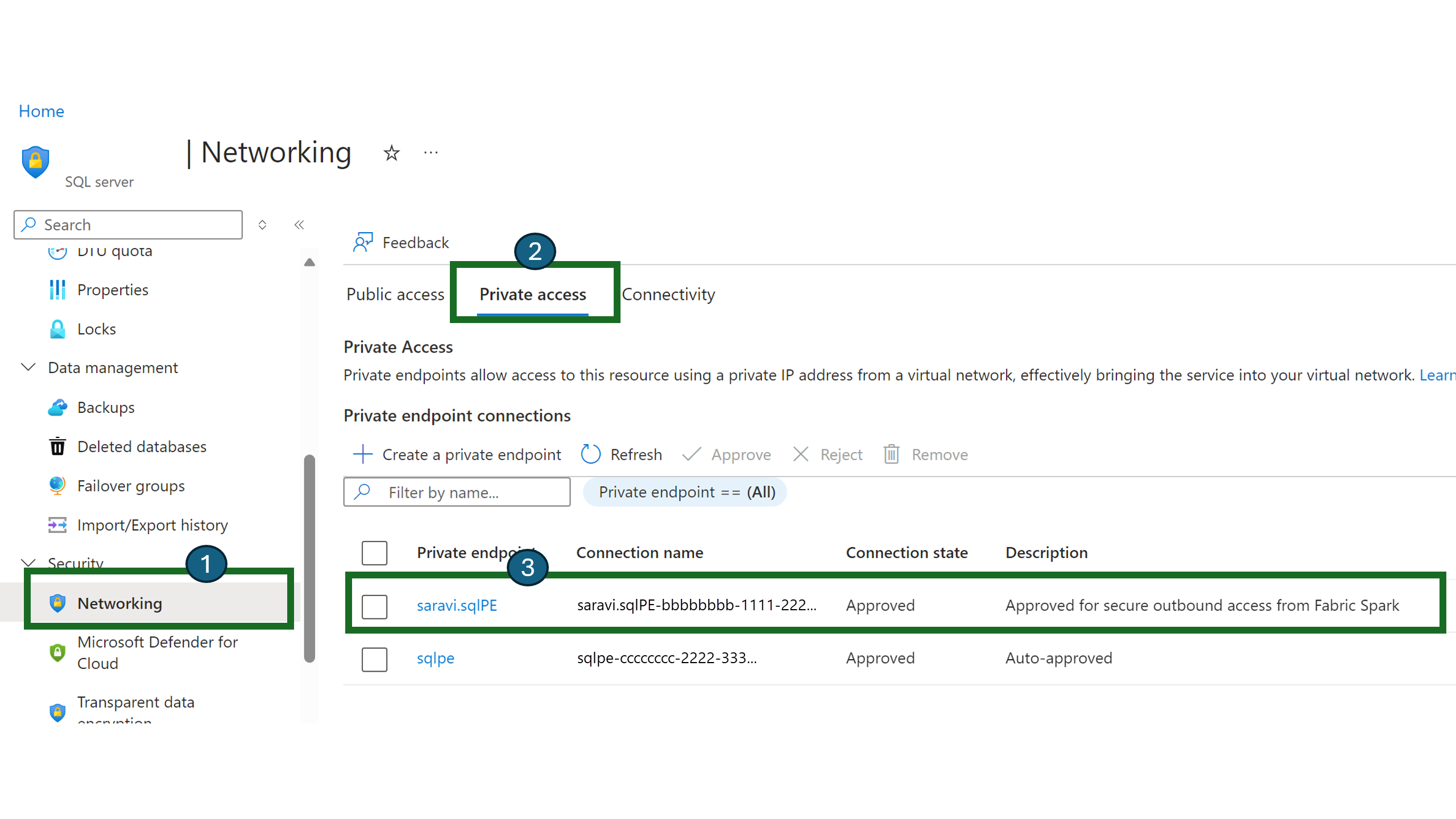
ผู้ดูแลระบบแหล่งข้อมูลควรสามารถดูการเชื่อมต่อจุดสิ้นสุดส่วนตัวที่ใช้งานอยู่และคําขอการเชื่อมต่อใหม่
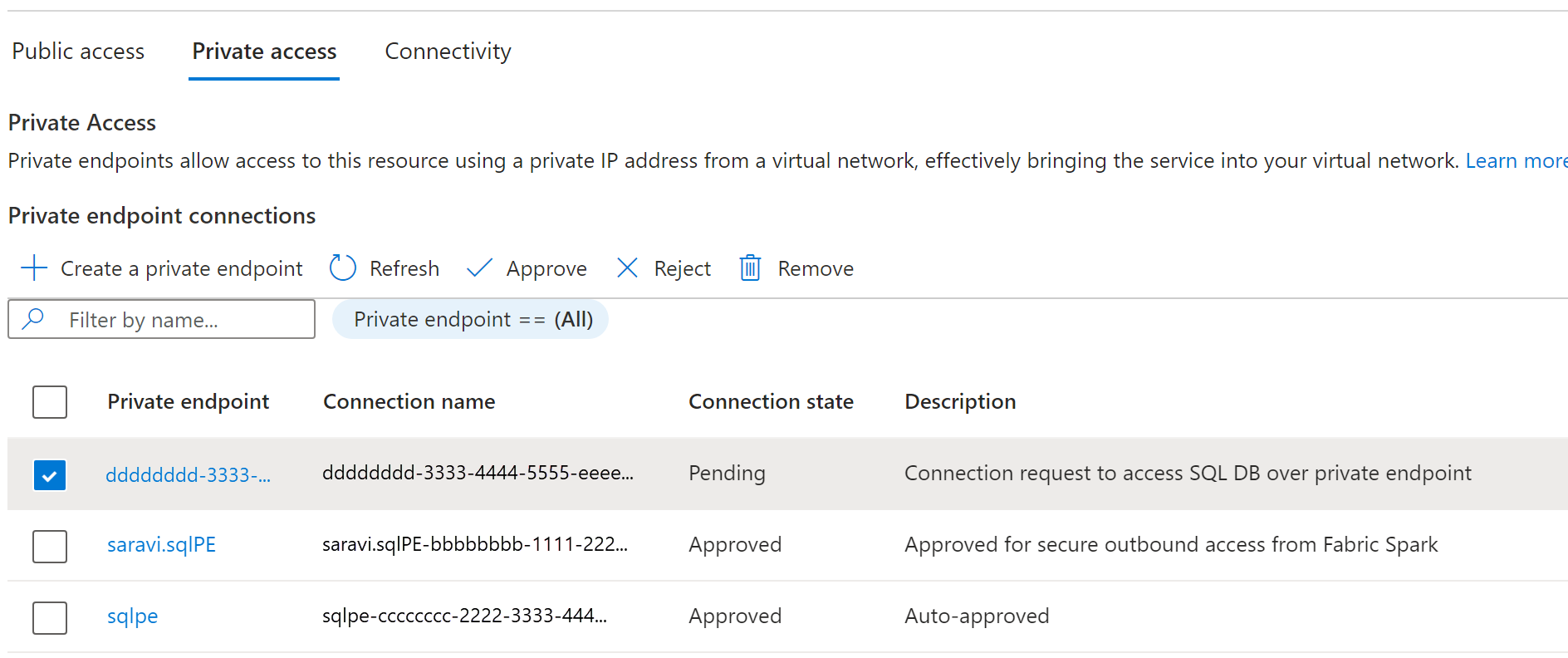
ผู้ดูแลระบบสามารถ อนุมัติ หรือ ปฏิเสธ โดยให้การพิจารณาคดีทางธุรกิจ
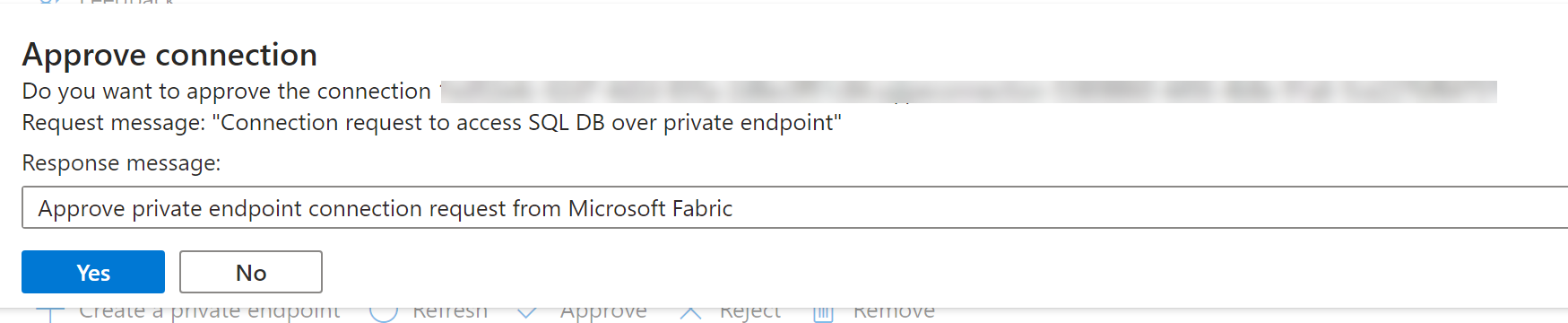
เมื่อคําขอได้รับการอนุมัติหรือปฏิเสธโดยผู้ดูแลระบบแหล่งข้อมูล สถานะจะได้รับการอัปเดตในหน้าการตั้งค่าพื้นที่ทํางาน Fabric เมื่อรีเฟรช
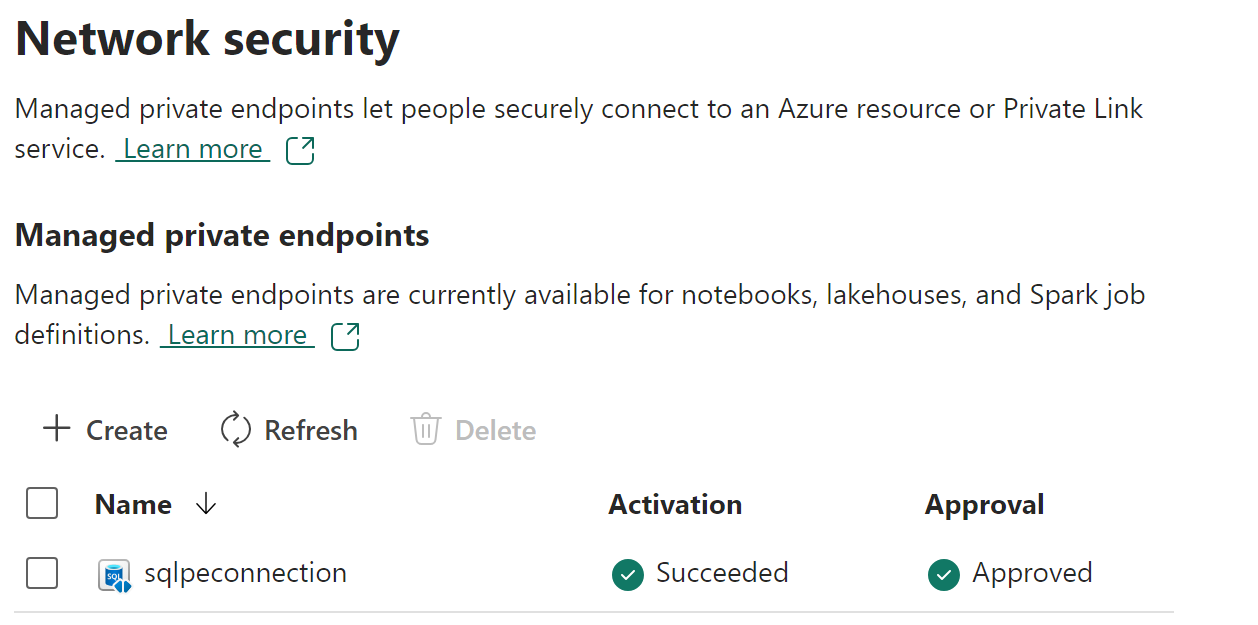
เมื่อเปลี่ยนสถานะเป็น อนุมัติแล้ว คุณสามารถใช้จุดสิ้นสุดในสมุดบันทึกหรือข้อกําหนดงาน Spark เพื่อเข้าถึงข้อมูลที่จัดเก็บไว้ในแหล่งข้อมูลจากพื้นที่ทํางาน Fabric ได้
ใช้จุดสิ้นสุดส่วนตัวที่มีการจัดการใน Fabric
สมุดบันทึก Microsoft Fabric รองรับการโต้ตอบแบบไร้รอยต่อกับแหล่งข้อมูลที่อยู่เบื้องหลังเครือข่ายที่ปลอดภัยโดยใช้จุดสิ้นสุดส่วนตัวที่มีการจัดการสําหรับการสํารวจและประมวลผลข้อมูล ภายในสมุดบันทึก ผู้ใช้สามารถอ่านข้อมูลจากแหล่งข้อมูลที่ได้รับการป้องกัน (และเขียนข้อมูลกลับไปยัง) ของเลคเฮ้าส์ได้อย่างรวดเร็วในรูปแบบไฟล์ที่หลากหลาย
คู่มือนี้แสดงตัวอย่างรหัสเพื่อช่วยให้คุณเริ่มต้นใช้งานในสมุดบันทึกของคุณเองเพื่อเข้าถึงข้อมูลจากแหล่งข้อมูล เช่น SQL DB ผ่านจุดสิ้นสุดส่วนตัวที่มีการจัดการ
ข้อกำหนดเบื้องต้น
เข้าถึงแหล่งข้อมูล ตัวอย่างนี้ดูที่ Azure SQL Server และฐานข้อมูล Azure SQL
ลงชื่อเข้าใช้ Microsoft Fabric และพอร์ทัล Azure
นําทางไปยังหน้าทรัพยากรของ Azure SQL Server ในพอร์ทัล Azure และเลือกเมนู คุณสมบัติ คัดลอก ID ทรัพยากรสําหรับ SQL Server ที่คุณต้องการเชื่อมต่อจาก Microsoft Fabric
ทําตามขั้นตอนที่แสดงใน สร้างจุดสิ้นสุดส่วนตัวที่มีการจัดการ สร้างจุดปลายทางส่วนตัวที่มีการจัดการจากหน้าการตั้งค่าความปลอดภัยของ Fabric Network
เมื่อผู้ดูแลระบบแหล่งข้อมูลของ SQL Server ได้อนุมัติคําขอการเชื่อมต่อจุดสิ้นสุดส่วนตัวใหม่ คุณควรสามารถใช้จุดสิ้นสุดส่วนตัวที่เพิ่งสร้างขึ้นใหม่ได้
เชื่อมต่อกับแหล่งข้อมูลจากสมุดบันทึก
ลงชื่อเข้าใช้พอร์ทัล Microsoft Fabric
ใช้ตัวสลับประสบการณ์ทางด้านซ้ายของโฮมเพจของคุณเพื่อสลับประสบการณ์การพัฒนา
นําทางไปยังพื้นที่ทํางานที่คุณต้องการหรือสร้างใหม่ถ้าจําเป็น
เมื่อต้องการสร้างสมุดบันทึก ให้เลือก รายการใหม่ จากพื้นที่ทํางานและเลือก สมุดบันทึก
ตอนนี้ในสมุดบันทึกโดยระบุชื่อของฐานข้อมูล SQL และคุณสมบัติการเชื่อมต่อคุณสามารถเชื่อมต่อผ่านการเชื่อมต่อจุดสิ้นสุดส่วนตัวที่มีการจัดการที่ถูกตั้งค่าไว้เพื่ออ่านตารางในฐานข้อมูลและเขียนไปยังเลคเฮ้าส์ของคุณใน Microsoft Fabric
รหัส PySpark ต่อไปนี้แสดงวิธีการเชื่อมต่อกับฐานข้อมูล SQL
serverName = "<server_name>.database.windows.net"
database = "<database_name>"
dbPort = 1433
dbUserName = "<username>"
dbPassword = “<db password> or reference based on Keyvault>”
from pyspark.sql import SparkSession
spark = SparkSession.builder \
.appName("Example") \
.config("spark.jars.packages", "com.microsoft.azure:azure-sqldb-spark:1.0.2") \
.config("spark.sql.catalogImplementation", "com.microsoft.azure.synapse.spark") \
.config("spark.sql.catalog.testDB", "com.microsoft.azure.synapse.spark") \
.config("spark.sql.catalog.testDB.spark.synapse.linkedServiceName", "AzureSqlDatabase") \ .config("spark.sql.catalog.testDB.spark.synapse.linkedServiceName.connectionString", f"jdbc:sqlserver://{serverName}:{dbPort};database={database};user={dbUserName};password={dbPassword}") \ .getOrCreate()
jdbcURL = "jdbc:sqlserver://{0}:{1};database={2}".format(serverName,dbPort,database)
connection = {"user":dbUserName,"password":dbPassword,"driver": "com.microsoft.sqlserver.jdbc.SQLServerDriver"}
df = spark.read.jdbc(url=jdbcURL, table = "dbo.Employee", properties=connection)
df.show()
display(df)
# Write the dataframe as a delta table in your lakehouse
df.write.mode("overwrite").format("delta").saveAsTable("Employee")
# You can also specify a custom path for the table location
# df.write.mode("overwrite").format("delta").option("path", "abfss://yourlakehouse.dfs.core.windows.net/Employee").saveAsTable("Employee")
ตอนนี้การเชื่อมต่อสําเร็จแล้ว ขั้นตอนต่อไปคือการสร้างเฟรมข้อมูลเพื่ออ่านตารางในฐานข้อมูล SQL
แหล่งข้อมูลที่ได้รับการสนับสนุน
Microsoft Fabric สนับสนุนแหล่งข้อมูลมากกว่า 26 แหล่งเพื่อเชื่อมต่อกับการใช้จุดสิ้นสุดส่วนตัวที่มีการจัดการ ผู้ใช้จําเป็นต้องระบุตัวระบุทรัพยากร ซึ่งสามารถพบได้ใน หน้าการตั้งค่าคุณสมบัติ ของแหล่งข้อมูลของพวกเขาในพอร์ทัล Azure ตรวจสอบให้แน่ใจว่ามีการติดตามรูปแบบ ID ทรัพยากรดังที่แสดงในตารางต่อไปนี้
| บริการ | รูปแบบรหัสทรัพยากร |
|---|---|
| Cognitive Services | /subscriptions/{subscription-id}/resourceGroups/{resource-group-name}/providers/Microsoft.CognitiveServices/accounts/{resource-name} |
| Azure Databricks | /subscriptions/{subscription-id}/resourceGroups/{resource-group-name}/providers/Microsoft.Databricks/workspaces/{workspace-name} |
| ฐานข้อมูล Azure สำหรับ MariaDB | /subscriptions/{subscription-id}/resourceGroups/{resource-group-name}/providers/Microsoft.DBforMariaDB/servers/{server-name} |
| ฐานข้อมูล Azure สำหรับ MySQL | /subscriptions/{subscription-id}/resourceGroups/{resource-group-name}/providers/Microsoft.DBforMySQL/servers/{server-name} |
| ฐานข้อมูล Azure สำหรับ PostgreSQL | /subscriptions/{subscription-id}/resourceGroups/{resource-group-name}/providers/Microsoft.DBforPostgreSQL/flexibleServers/{server-name} |
| Azure Cosmos DB สําหรับ MongoDB | /subscriptions/{subscription-id}/resourceGroups/{resource-group-name}/providers/Microsoft.DocumentDB/databaseAccounts/{account-name} |
| Azure Cosmos DB สําหรับ NoSQL | /subscriptions/{subscription-id}/resourceGroups/{resource-group-name}/providers/Microsoft.DocumentDB/databaseAccounts/{account-name} |
| ขอบเขตการเชื่อมโยงส่วนตัวของตัวตรวจสอบ Azure | /subscriptions/{subscription-id}/resourceGroups/{resource-group-name}/providers/Microsoft.Insights/privateLinkScopes/{scope-name} |
| Azure Key Vault | /subscriptions/{subscription-id}/resourceGroups/{resource-group-name}/providers/Microsoft.KeyVault/vaults/{vault-name} |
| Azure Data Explorer (Kusto) | /subscriptions/{subscription-id}/resourceGroups/{resource-group-name}/providers/Microsoft.Kusto/clusters/{cluster-name} |
| Azure Machine Learning | /subscriptions/{subscription-id}/resourceGroups/{resource-group-name}/providers/Microsoft.MachineLearningServices/workspaces/{workspace-name} |
| Microsoft Purview | /subscriptions/{subscription-id}/resourceGroups/{resource-group-name}/providers/Microsoft.Purview/accounts/{account-name} |
| Azure Search | /subscriptions/{subscription-id}/resourceGroups/{resource-group-name}/providers/Microsoft.Search/searchServices/{service-name} |
| ฐานข้อมูล Azure SQL | /subscriptions/{subscription-id}/resourceGroups/{resource-group-name}/providers/Microsoft.Sql/servers/{server-name} |
| Azure SQL Database (Azure SQL Managed Instance) | /subscriptions/{subscription-id}/resourceGroups/{resource-group-name}/providers/Microsoft.Sql/managedInstances/{instance-name} |
| ที่เก็บข้อมูล Azure Blob | /subscriptions/{subscription-id}/resourceGroups/{resource-group-name}/providers/Microsoft.Storage/storageAccounts/{storage-account-name} |
| Azure Data Lake Storage รุ่น2 | /subscriptions/{subscription-id}/resourceGroups/{resource-group-name}/providers/Microsoft.Storage/storageAccounts/{storage-account-name} |
| ที่เก็บไฟล์ Azure | /subscriptions/{subscription-id}/resourceGroups/{resource-group-name}/providers/Microsoft.Storage/storageAccounts/{storage-account-name} |
| ที่เก็บข้อมูล Azure Queue | /subscriptions/{subscription-id}/resourceGroups/{resource-group-name}/providers/Microsoft.Storage/storageAccounts/{storage-account-name} |
| ที่เก็บข้อมูลตาราง Azure | /subscriptions/{subscription-id}/resourceGroups/{resource-group-name}/providers/Microsoft.Storage/storageAccounts/{storage-account-name} |
| Azure Synapse Analytics | /subscriptions/{subscription-id}/resourceGroups/{resource-group-name}/providers/Microsoft.Synapse/workspaces/{workspace-name} |
| Azure Synapse Analytics (อาร์ติแฟกต์) | /subscriptions/{subscription-id}/resourceGroups/{resource-group-name}/providers/Microsoft.Synapse/workspaces/{workspace-name} |
| ฟังก์ชันของ Azure | /subscriptions/{subscription-id}/resourceGroups/{resource-group-name}/providers/Microsoft.Web/sites/{function-app-name} |
| Azure Event Hubs | /subscriptions/{subscription-id}/resourcegroups/{resource-group-name}/providers/Microsoft.EventHub/namespaces/{namespace-name} |
| ฮับ IoT Azure | /subscriptions/{subscription-id}/resourceGroups/{resource-group-name}/providers/Microsoft.Devices/IotHubs/{iothub-name} |